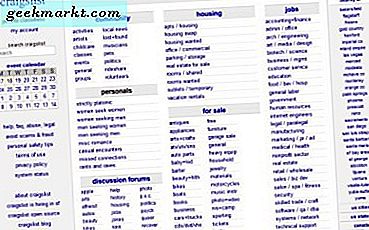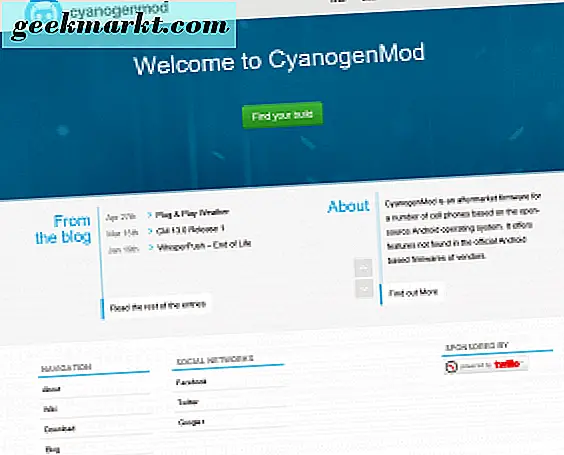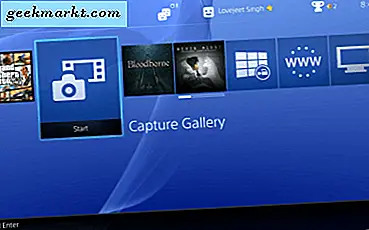
Wenn Sie ein Spieler sind, möchten Sie, dass all Ihre wertvollen Spielmomente gespeichert werden, damit Sie sie online teilen können, damit andere sie sehen und kommentieren können. Glücklicherweise haben diese Konsolen der nächsten Generation wie die PlayStation 4 eingebaute Funktionen, mit denen du Gameplay direkt von der Konsole aus aufnehmen und teilen kannst.
Diese Funktion hat jedoch einige Einschränkungen. Alle Gameplay-Videos werden in 720p mit einer Bildrate von 30 Bildern pro Sekunde aufgenommen. Die maximale Dauer beträgt 15 Minuten. Das Gute ist jedoch, dass PlayStation 4 standardmäßig dein Gameplay im Hintergrund aufzeichnet.
Wenn Sie vergessen haben, etwas Interessantes aufzunehmen, das in einem Spiel passiert ist, gehen Sie einfach zum Share-Menü und Sie werden ein aufgezeichnetes Video mit einem zuvor festgelegten Zeitrahmen finden. Und jetzt, ohne weiteres, hier ist, wie Sie Ihr Gameplay auf der PS4 aufnehmen.
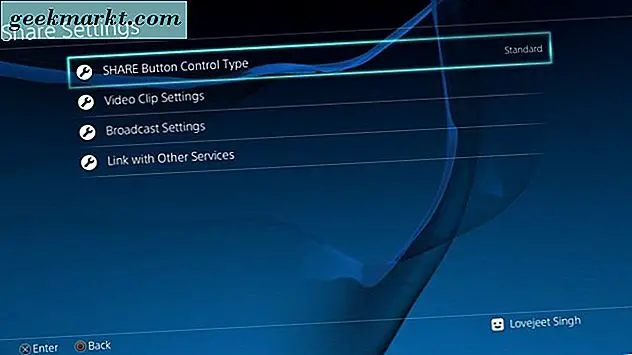
Zuerst gibt es zwei Share-Buttons - das Standard-Kontroll-Set und das einfache Screenshot-Kontroll-Set. Sie können entscheiden, welche Sie bevorzugen. Mit diesen kannst du Screenshots machen und Gameplay mit Leichtigkeit aufnehmen. Um zwischen den beiden Arten von Tastensteuerelementen zu wählen, müssen Sie die Freigabetaste drücken, um das Freigabe-Menü zu öffnen. Drücken Sie dann die Optionstaste und wählen Sie Einstellungen freigeben . Danach wählen Sie Share Button Control Type . Hier wählen Sie zwischen den beiden Steuerarten für die Freigabe von Schaltflächen aus.
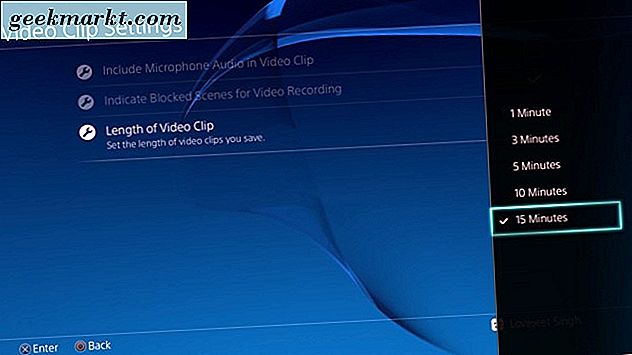
Danach kannst du die Dauer deines aufgezeichneten Gameplays im Hintergrund einstellen. Gehen Sie zum Menü Freigabeeinstellungen und wählen Sie Videoclip-Einstellungen . Wählen Sie Länge des Videoclips und wählen Sie die Dauer aus, die Ihnen am meisten zusagt.
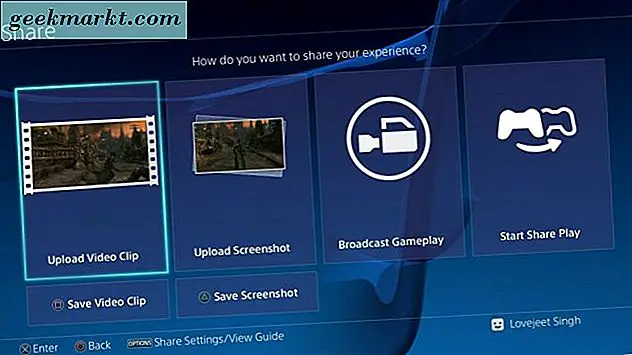
Um das Gameplay aufzuzeichnen, tippen Sie doppelt auf die Schaltfläche "Teilen". Oben links auf dem Bildschirm wird eine Benachrichtigung angezeigt. Dies bedeutet, dass die Aufnahme gestartet wurde. Wenn Sie es speichern möchten, gehen Sie zum Freigabe-Menü und drücken Sie zum Speichern die quadratische Taste.